在黑暗的房间里长时间盯着你的Mac屏幕可能会对你的眼睛造成伤害。你可以打开黑暗模式,而不是让自己受到鲜艳的颜色和令人眼花缭乱的白色菜单的影响。自2018年MacOS Mojave发布以来,该功能一直可用,就像你可以在Windows 10和Windows 11的设置菜单中打开黑暗模式一样,你也可以在Mac的系统偏好设置中执行相同的操作。以下是如何设置和定制该功能。
如何在Mac上启用黑暗模式
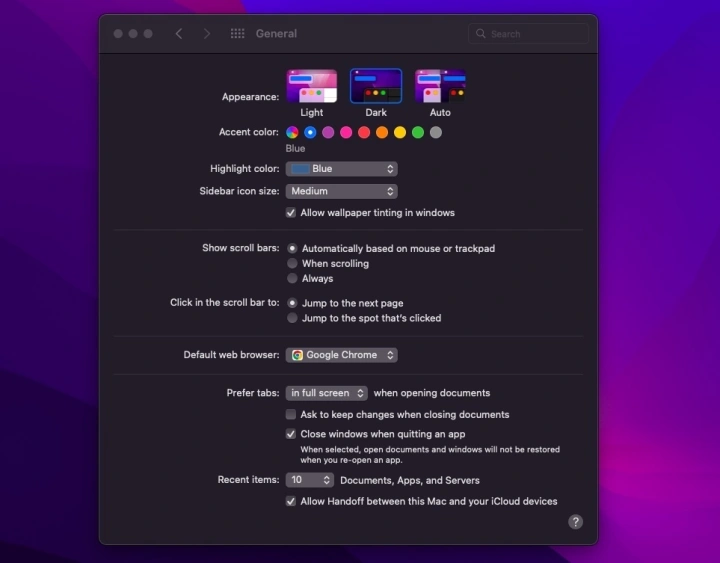
如果你想在你的Mac上使用深色模式,你所要做的就是打开系统偏好设置>常规,然后选择深色外观。这将更改屏幕顶部的操作系统设置菜单、Dock和菜单栏的颜色。如果你仍在使用苹果的默认墙纸之一,它也会将颜色更改为更深的阴影。
通过更改用于设置菜单和支持的应用程序的强调色,您可以在同一菜单中进一步自定义黑色主题。如果您希望窗口是明显黑色的,请取消选中允许在窗口中使用墙纸着色。
也可以从控制中心快速启用暗模式。单击菜单栏中的开关图标,然后单击显示,然后选择黑暗模式以打开和关闭该功能。
如何设置动态桌面
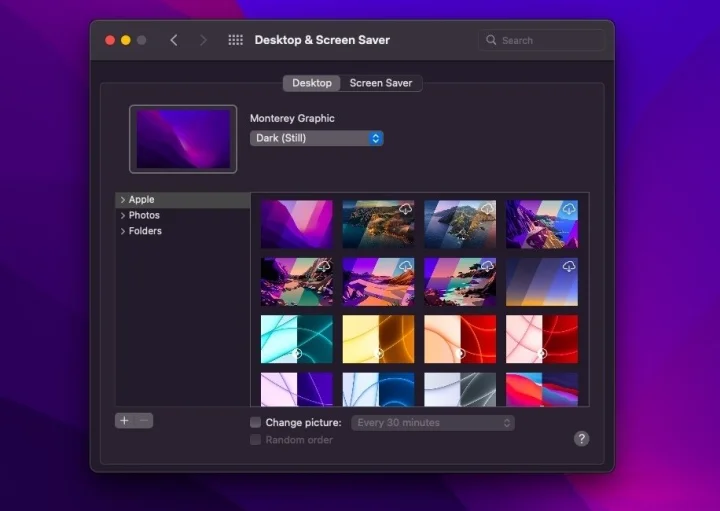
如果您只想在一天中的特定时间使用深色模式,请转到系统首选项>常规,然后选择自动,这将随时间改变桌面的颜色主题。操作系统将在白天使用灯光模式,然后在几小时后切换到黑暗模式。
苹果提供了一系列颜色变化的桌面背景。要更改默认墙纸,请转到系统首选项>桌面和屏幕保护程序,然后选择Apple文件夹,从支持不同颜色主题的背景集合中进行选择。
一些选项将在一天中多次更改颜色,而另一些选项则有一个简单的白天或夜晚主题,它们将在其中进行切换。要使动态桌面正常工作,您必须选择一个受支持的背景,并确保将其设置为自动。如果你选择浅色(静止)或深色(静止),它会改变你的操作系统主题以匹配。
哪些应用程序会受到影响?
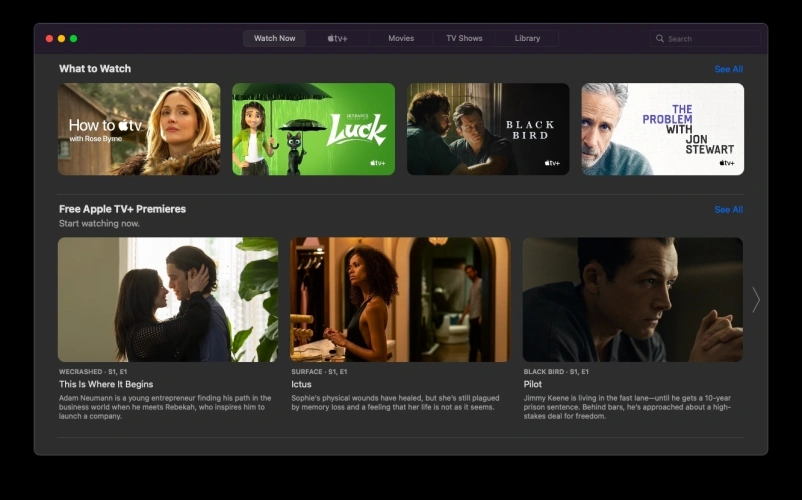
当你更改Mac上的颜色主题时,它也会改变许多内置的应用程序,包括App Store、磁盘实用程序、查找我的应用程序、Keynote、邮件、地图、消息、音乐、新闻、便笺、数字、页面、照片、播客、Safari、快捷方式、系统首选项、文本编辑、电视等等。
一些第三方应用程序也将支持Mac上的黑暗模式,因此更改主题也会影响Chrome和Signal等应用程序。检查您使用的任何其他程序,看看它们是否有更改颜色主题的选项。
要调暗你所有的苹果设备上的灯光,看看如何在iPhone或iPad上打开黑暗模式。
– – END – –
– – 转载请声明来源:www.lanpanpan.com – –


